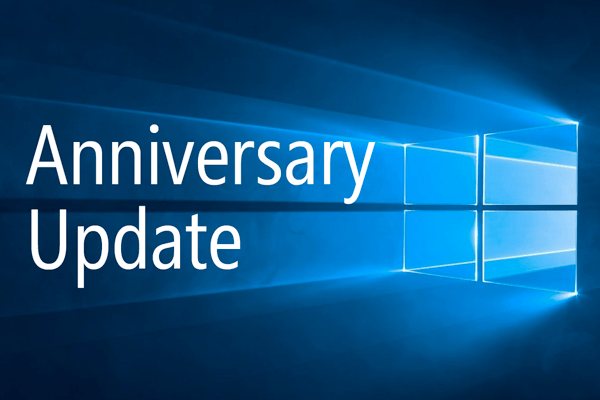無料の大型アップデートでさらに快適に!
Windows 10のリリースから約1年がたった2016年8月、2回目の大型更新「Anniversary Update」の提供が開始されました。デスクトップや設定といったOSの基本性能が強化されているほか、「Microsoft Edge」「Cortana」といったWindows 10ならではの機能も、さらに使いやすくなっています。
Windows 10を利用しているユーザーはAnniversary Updateを無料で入手でき、Windows Updateから適用できます。ここでは従来のWindows 10から追加・変更された機能と、その使い方を解説した記事をまとめました。アップデートの前後にチェックして、新しくなったWindows 10を楽しみましょう!
Windowsのバージョン確認とAnniversary Updateの入手
 【Tips】Windows 10のバージョンを簡単に確認する方法
【Tips】Windows 10のバージョンを簡単に確認する方法
Windowsを使っているなら「バージョンのチェック方法」をぜひマスターしておきましょう。「自分のパソコンにWindows 10 Annivarsary Updateが適用されているか?」も簡単にわかりますよ。
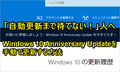
Windows 10 Anniversary Updateを手動で入手する方法
日本時間8月3日、ついにWindows 10のメジャーアップデート「Windows 10 Anniversary Update」が公開されました。自分のパソコンでアップデートが始まるのを待てないという人は、手動で更新することも可能です。
デスクトップ&設定の新機能
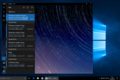
【新機能】Windows 10のアプリを「ダークモード」にする方法
Windows 10の大型更新「Anniversary Update」(アニバーサリーアップデート)では、アプリの「ダークモード」が新たに追加されました。どんな画面になるのか、実際に設定してみましょう。
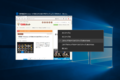 【新機能】Windows 10で同じアプリをすべての仮想デスクトップに表示する方法
【新機能】Windows 10で同じアプリをすべての仮想デスクトップに表示する方法
Anniversary Update(アニバーサリーアップデート)の新機能として「仮想デスクトップ」が強化され、アプリのウィンドウを複数のデスクトップに共通して表示できるようになりました。設定方法を見てみましょう。
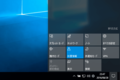 【新機能】Windows 10のクイックアクションをカスタマイズする方法
【新機能】Windows 10のクイックアクションをカスタマイズする方法
Anniversary Update(アニバーサリーアップデート)から、Windows 10の「クイックアクション」に並ぶボタンをカスタマイズできるようになりました。設定方法を見てみましょう。
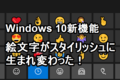 【新機能】Windows 10で強化された絵文字をチェックしよう
【新機能】Windows 10で強化された絵文字をチェックしよう
Windows 10の絵文字が生まれ変わりました。従来のシンプルな(素朴な)デザインから、輪郭線を太くして見た目も鮮やかなデザインになり、その数も大幅に増えています。
Webブラウザー「Microsoft Edge」の新機能
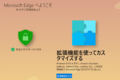 Microsoft Edgeに拡張機能「Office Online」をインストールする方法
Microsoft Edgeに拡張機能「Office Online」をインストールする方法
Windows 10の「Anniversary Update」により、Microsoft Edgeで拡張機能が使えるようになりました。Officeのオンライン版を使いやすくする「Office Online」で、拡張機能のインストール方法や設定について確認してみましょう。
音声アシスタント「Cortana」の新機能
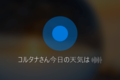 【新機能】ロック画面に「コルタナさん」と話しかけてCortanaを起動する方法
【新機能】ロック画面に「コルタナさん」と話しかけてCortanaを起動する方法
Windows 10の音声アシスタント「Cortana」が、Anniversary Update(アニバーサリーアップデート)で進化しました。声だけで反応する設定をオンにして、ロック画面から起動できるようにしてみましょう。